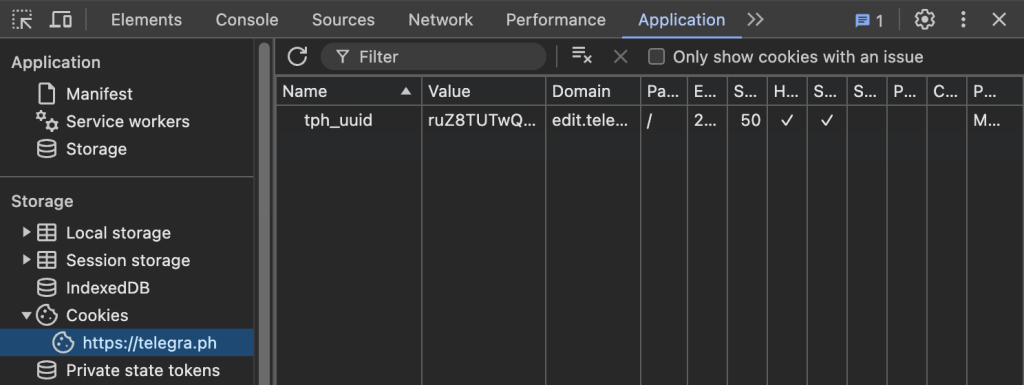-
Общие вопросы
- Как запустить ClipAI на MacOS?
- Как использовать несколько копий программы на одном ПК с разными настройками?
- Как обновить ClipAI до последней версии?
- Как повысить уникальность сгенерированной статьи?
- Как сохранить статью с картинками в HTML-файл?
- Как сохранить статью с картинками в документ Word (doc/docx)?
- Как улучшить качество статей?
- Как ускорить работу программы?
- Какие языки поддерживает ClipAI?
- Какое максимальное количество потоков можно использовать в ClipAI?
- Какой ИИ выбрать для написания статей?
- Краткая справка о режимах работы
- Мне нужно покупать Zennoposter, чтобы пользоваться ClipAI?
- Нужно ли дополнительно оплачивать что-либо для работы ClipAI?
- Первый запуск. Как запустить ClipAI, настроить его, и написать первые статьи?
- Разве поисковые системы не фильтруют сайты с сгенерированным контентом?
- Чем ClipAI лучше конкурентов?
- Показать остальные статьи (2) Свернуть статьи
-
Режимы работы
-
-
- Как автоматически прикрепить ссылки к определённым анкорам в статье? (Перелинковка)
- Как добавить содержание к статье?
- Как написать тысячи статей (заголовков статей) на одну "широкую" тему?
- Как повысить уникальность сгенерированной статьи?
- Как правильно указать ключевые слова к статье?
- Как снизить количество логических повторений?
- Как сохранить статью с картинками в HTML-файл?
- Как сохранить статью с картинками в документ Word (doc/docx)?
- Как улучшить качество статей?
- Как уменьшить "Заспамленность" текста?
- Разве поисковые системы не фильтруют сайты с сгенерированным контентом?
- Страницы попали под фильтр поисковой системы! Что делать?
-
- (...)
-
-
- (...)
-
-
- (...)
-
- (...)
-
- (...)
-
-
-
Параметры из входных настроек
-
- Как автоматически исправить ошибки в тексте? | Как перевести автоматически созданные субтитры в статью?
- Как добавить свои разделы в статью (например, "FAQ" или таблицу)
- Как правильно настроить ClipAI Plus?
- Как сделать рерайтинг текста, изменив что-либо в нём?
- Какую степень уникализации использовать для рерайтинга?
- Стиль текста
-
- "Ошибка при генерации картинки, либо во время её публикации на ваш сервер. Продолжаем без картинок."
- Как выбрать отдельные категории (рубрики) для разных статей?
- Как добавлять картинки в пост Telegraph?
- Как изменить текст опубликованной ClipAI страницы в Telegraph? | Как войти в существующий аккаунт Telegraph?
- Как настроить автоматическую публикацию на сайт с CMS WordPress?
- Как настроить автопубликацию в Telegra.ph при помощи ClipAI?
- Как публиковать разные статьи на разные сайты?
- Как сохранить статью с картинками в HTML-файл?
- Как сохранить статью с картинками в документ Word (doc/docx)?
-
Решение проблем
-
- "Unable to access non-serverless model" в Together.AI - что это значит?
- "Извините, вам не разрешено создавать записи от лица этого пользователя."
- "ИИ отказался генерировать статью, пробуем еще раз. Подробный ответ: '(...)'
- "Лимит на 200 сообщений в день!" или "Слишком частые запросы к АРІ за день"
- "Невозможно загрузить часть программы"
- "Обнаружено частое повторение тем: X пунктов. Задано Y пунктов.". Что делать?
- "Ошибка 401" при публикации на WordPress
- "Ошибка кодировки"
- "Ошибка при выполнении запроса. Проверьте интернет соединение. (...)"
- "Ошибка при генерации картинки, либо во время её публикации на ваш сервер. Продолжаем без картинок."
- "Произошла ошибка при загрузке списков. Данный формат пути не поддерживается."
- "Произошла ошибка. Получили пустой ответ"
- "Скорее всего у вас нет доступа к данной модели. Останавливаем шаблон. Подробнее: The model (...) does not exist or you do not have access to it."
- "Слишком частые запросы к API в минуту. Ждем 20 секунд и пробуем еще раз."
- "Указанная категория не найдена. Продолжаем без неё."
- Как исправить ошибку 503?
- Ошибка "Не получилось создать задачу для ClipAI Plus"
- Ошибка квоты Google Gemini
- При публикации на WordPress в логе «Пришёл пустой ответ от сайта на WordPress» или другая похожая ошибка; либо статьи не публикуются, но ошибок нет.
- Показать остальные статьи (4) Свернуть статьи
-
- "Нет подключения к серверу авторизации или ваш IP заблокирован" в Zennoposter или Zennobox
- "Ошибка получения лицензии. Устанавливаемый продукт не куплен"
- Нажимаю "Старт", но ничего не происходит.
- Не запускается Zennoposter или Zennobox
- Пишется несколько одинаковых статей, или после запуска ClipAI "Максимум потоков" становится "1"
-
- "Обнаружено частое повторение тем: X пунктов. Задано Y пунктов.". Что делать?
- Как добавить свои разделы в статью (например, "FAQ" или таблицу)
- Как добавить содержание к статье?
- Как повысить уникальность сгенерированной статьи?
- Как снизить количество логических повторений?
- Как улучшить качество статей?
- Как уменьшить "Заспамленность" текста?
- Какой ИИ выбрать для написания статей?
- Какую степень уникализации использовать для рерайтинга?
- Не пишется тег h1 в статье
- Разве поисковые системы не фильтруют сайты с сгенерированным контентом?
- Страницы попали под фильтр поисковой системы! Что делать?
-
- Зависает Zennoposter/Zennobox
- Как убрать цифры в конце названий файлов?
- Нажимаю "Старт", но ничего не происходит.
- Ошибка квоты Google Gemini
- Пишется несколько одинаковых статей, или после запуска ClipAI "Максимум потоков" становится "1"
- Пишется несколько статей в одной
- Слишком быстро расходуется баланс в OpenAI
- Страницы попали под фильтр поисковой системы! Что делать?
-
-
ClipAI Plus
-
Прочие вопросы
- Как выделить краткое содержание статьи, или рерайтинг с изменением размера текста?
- Как добавить в ClipAI другую нейронную сеть?
- Как использовать ClipAI совместно с локальными ИИ (LLM)?
- Как использовать ClipAI через API?
- Как максимально удобно использовать ClipAI, когда компьютер выключен, или на разных ПК?
- Как перепривязать лицензию ClipAI на другой ПК?
- Как пополнить аккаунт GPT (OpenAI)?
- Как протестировать ClipAI? | Можно ли будет вернуть деньги, если мне что-то не подойдёт?
- Как работать с ClipAI через другой скрипт или программу?
- Как сделать рерайтинг текста, изменив что-либо в нём?
- Как убрать цифры в конце названий файлов?
- Что нового в последних обновлениях? Как часто обновляется ClipAI?
-
WordPress
- "The web server cannot generate responsive image sizes for this image" в WordPress.
- "Извините, вам не разрешено создавать записи от лица этого пользователя."
- "Ошибка 401" при публикации на WordPress
- "Ошибка при генерации картинки, либо во время её публикации на ваш сервер. Продолжаем без картинок."
- "Указанная категория не найдена. Продолжаем без неё."
- Как выбрать отдельные категории (рубрики) для разных статей?
- Как настроить автоматическую публикацию на сайт с CMS WordPress?
- Как производить SEO-оптимизацию публикуемых на WordPress статей?
- Как публиковать разные статьи на разные сайты?
- При публикации на WordPress в логе «Пришёл пустой ответ от сайта на WordPress» или другая похожая ошибка; либо статьи не публикуются, но ошибок нет.
-
Telegra.ph
-
ClipCloud
Как изменить текст опубликованной ClipAI страницы в Telegraph? | Как войти в существующий аккаунт Telegraph?
Здесь мы рассмотрим, как изменить написанную ClipAI и опубликованную в Telegraph статью. Примеры будут указаны для браузера Google Chrome.
Это займёт примерно 2 минуты. Сделать указанные действия нужно лишь один раз, редактировать после этого можно любые ваши записи без необходимости повторения указанных ниже действий, даже если вы закрывали браузер.
1. Нажмите правой кнопкой мыши на строку с ClipAI — «Директория проекта».
2. Перейдите по пути «\bin\telegraph». Здесь вы найдёте текстовый файл. Откройте его и скопируйте его содержимое.
3. Перейдите в браузере Google Chrome на страницу Telegraph. Затем нажмите F12 -> нажмите сверху «Application» — выберите слева «Cookies» — «https://telegra.ph». Затем обязательно перезагрузите страницу, не закрывая окно справа. После этого должно получиться примерно так:
4. Если у вас уже есть поле с именем «tph_token» (не «tph_uuid») — просто замените его значение на скопированное в п.2.
Если его нет — нажмите два раза под «tph_uuid» и введите «tph_token». Нажмите два раза в столбце «Value» созданной строки и вставьте скопированное в п.2 значение. Затем нажмите два раза в столбце «Domain» и введите «edit.telegra.ph». Должно получиться примерно так:
5. Теперь вы можете перейти на страницу, которую нужно отредактировать. Справа появится кнопка «EDIT». При нажатии на неё вы сможете отредактировать пост.
Если же вам необходимо авторизироваться в уже ранее созданном аккаунте Telegraph, вам нужно:
- Выполнить п.3 в инструкции выше, после чего скопировать значение «tph_token»
- Опубликовать в ClipAI хотя бы одну статью, указав в вкладке «Публикация» данные, совпадающие с вашим аккаунтом
- Выполнить п.1 и п.2 в инструкции выше, заменив содержимое файла на значение «tph_token».
Все следующие статьи будут опубликованы под вашим аккаунтом.